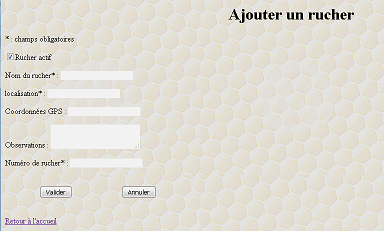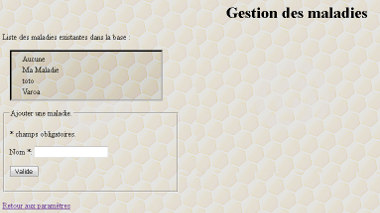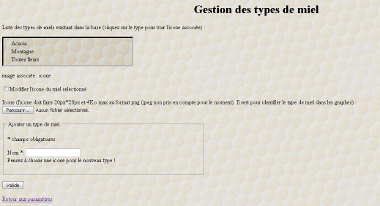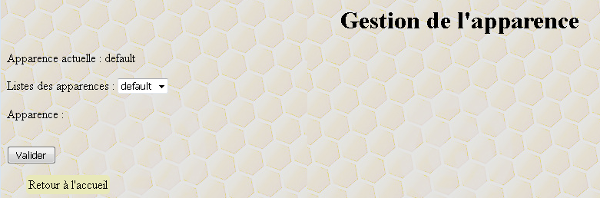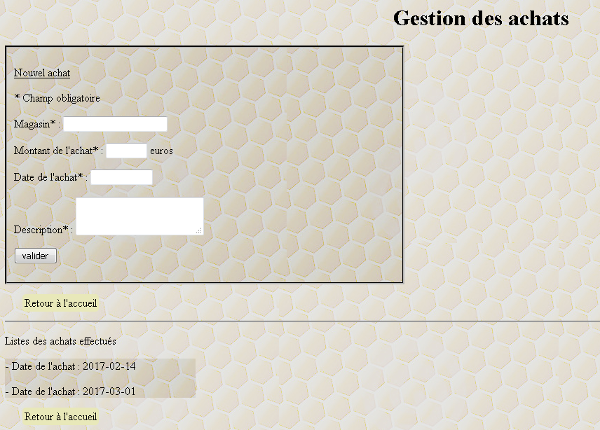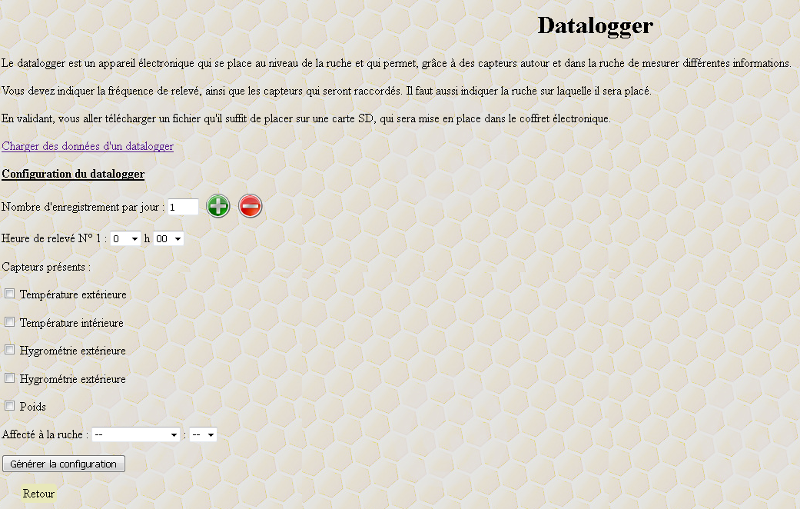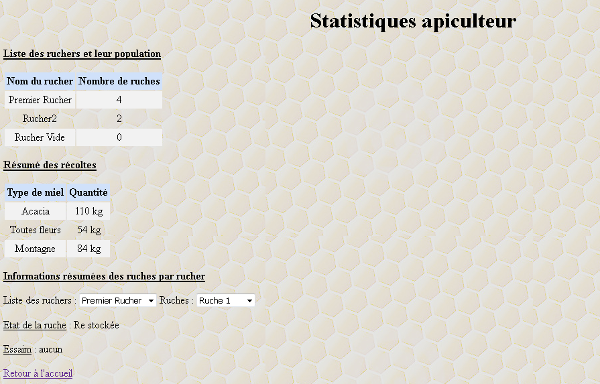Fiche aide : Accueil
La page d'accueil regroupe les informations concernant l'apiculteur et
ses outils de travail.
Dans le cadre, vous pouvez visualiser et accéder aux informations
suivantes :
Le rucher :
Visualiser l'état de chaque rucher en votre possession
 Cette icône
représente un rucher actif
Cette icône
représente un rucher actif
 Cette icône
représente un rucher que vous avez déclaré inactif
Cette icône
représente un rucher que vous avez déclaré inactif
Ajout d'un rucher
En cliquant sur le lien ajouter un rucher, vous arrivez sur la page
d'ajout de rucher
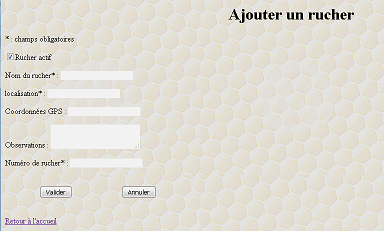
Dans cette page, vous aller saisir les informations concernant le rucher.
Les éléments marqués d'un astérisque sont
obligatoires :
Nom du rucher, localisation, numéro de rucher
Les autres informations sont a votre choix (observations et
coordonnées GPS).
Informations :
En cliquant sur informations, vous accédez à vos
informations que vous avez saisies lors de votre inscription. De cette
page, vous pouvez modifier les informations suivantes :
Code APE, SIRET, adresse, adresse mail et votre mot de passe.
Paramètres
En cliquant sur paramètre, vous aller pouvoir gérer votre
liste de maladies (il est toutefois possible de la modifier aussi dans la
page visite d'une ruche), la liste de type de miel produit et gérer
l'apparence de l'application (via des plugins a
télécharger).
Liste des maladies :
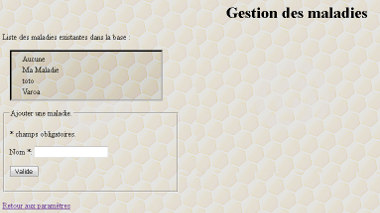
Vous pouvez ajouter une (ou plusieurs) maladie.
Liste des types de miel :
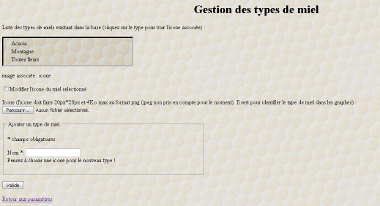
Vous pouvez ajouter un (ou plusieurs) type de miel récolté.
Vous pouvez aussi, de cette page, changer l’icône
représentant le type de miel.
Pour cela, il suffit de sélectionner dans la liste le type de miel
à modifier, et de choisir une icône (attention 20px*20px,4ko)
représentant le type de miel. cette icône est utilisée
dans les graphiques de statistiques.
En choisissant une icône, puis en saisissant un nom de type de miel,
alors vous créez un nouveau type de miel.
Apparence :
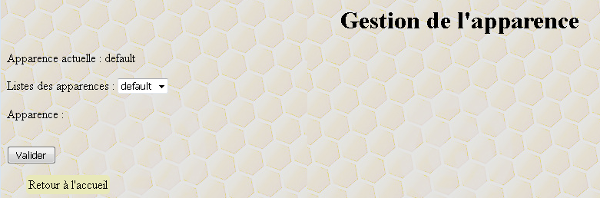
Permet de sélectionner l'apparence de l'interface utilisateur. Il
faut pour cela importer les modules requis.
Achat :
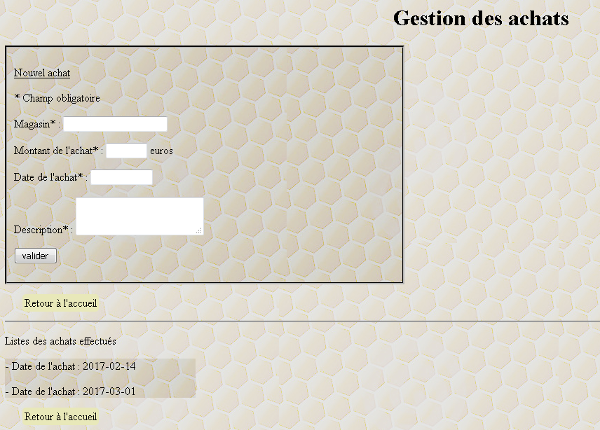
La page des achats vous permet de saisir et d'afficher les achats effectués dans le cadre de l'apiculture. Ce n'est qu'un aide mémoire.
Pour afficher un achat dans l'historique, il suffit de cliquer sur la date, et les informations apparaissent.
Datalogger :
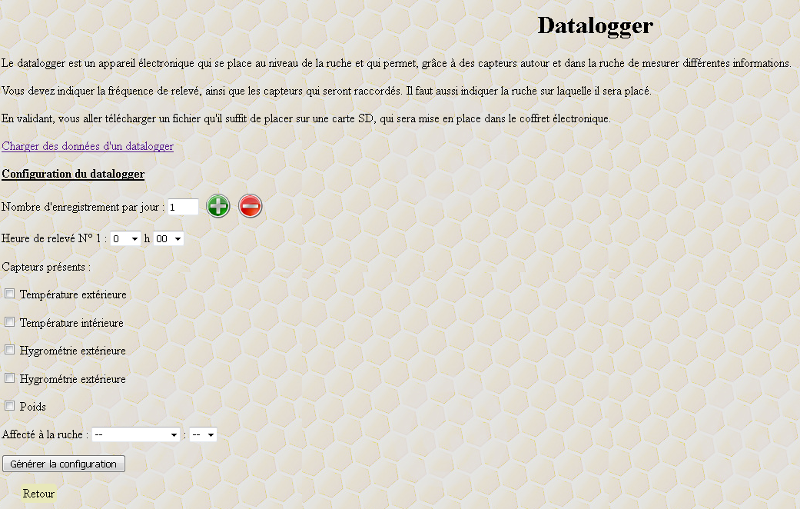
La page datalogger permet de configurer et de récupérer les informations du coffret électronique d'enregistrement de données concernant la ruche.
En chargeant le fichier en provenance du coffret, les informations sont automatiquement enregistrées dans le système.
Vous pouvez d'autre part configurer le système en créant un fichier de configuration via l'assistant intégré en sélectionnant les capteurs utilisés, et la fréquence des mesures (jusqu'à 6/jour).
Statisitiques apiculteur :
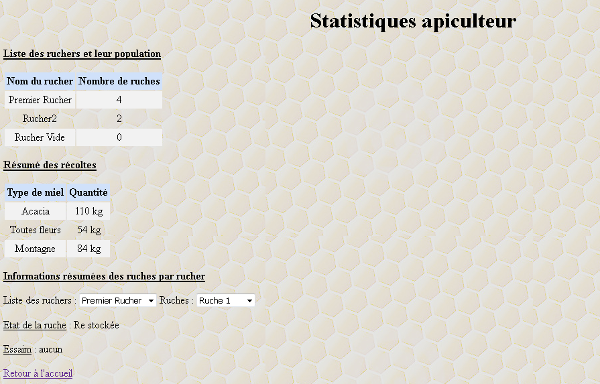
Dans cette section, vous avez les résumé de votre activité :
La liste de vos ruchers et le nombre de ruches qui le constituent, un résumé globales de vos récoltes par type de miel.
Ensuite, en sélectionnant le rucher dans le menu déroulant, puis la ruche désirée, vous pouvez voir l'état de la ruche et son essaim.
Retour à l'aide
Gestion rucher Version 1.0Beta
(c)2017 Editiel 98
 Cette icône
représente un rucher actif
Cette icône
représente un rucher actif Cette icône
représente un rucher que vous avez déclaré inactif
Cette icône
représente un rucher que vous avez déclaré inactif